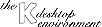
Page suivante Page prΘcΘdente Table des matiΦres
"Tous le monde peut faire une omelette avec des oeufs. Le truc c'est d'en faire une sans."
(Messages de "Fortune")
Presque tous le monde peut utiliser KDE, il a ΘtΘ conτu pour cela. Il n'y a pas d'options impossibles α comprendre et peu de fichiers de configuration α modifier en ASCII. Toutefois, il y a des faτons de travailler plus ΘlΘgantes, vous permettant ainsi de gagner du temps pour les choses rΘellement importantes comme TΘtris.
Fait apparaεtre le gestionnaire de session KDE α partir duquel vous pouvez basculer d'application ou sortir de KDE.
Passe d'une fenΩtre α l'autre
Passe d'un bureau α l'autre
Ligne de commande
Menu fenΩtre
Ferme la fenΩtre courante
Bascule vers un bureau donnΘ
Destructeur de fenΩtre (toutes les fenΩtres sur lesquelles vous cliquez sont dΘtruites)
Sortie de KDE (Sans sauvegarde). A n'utiliser qu'en dernier recours.
Passe α la rΘsolution d'Θcran suivante
Passe ∙ la rΘsolution d'Θcran prΘcΘdente
Bouton gauche: Active et met au premier plan la fenΩtre, Bouton du milieu: Active et met en arriΦre-plan la fenΩtre, Droite: Montre le menu de la fenΩtre si elle est active, l'active sinon
Agrandit la fenΩtre
DΘplace la fenΩtre
Redimensionne la fenΩtre
DΘplace la fenΩtre
Met la fenΩtre au premier plan
Redimensionne la fenΩtre
Menu de la fenΩtre
Cloue/dΘcloue la fenΩtre
Bouton gauche: Agrandit la fenΩtre, Bouton du milieu: Agrandit verticalement, Bouton de droite: Agrandit horizontalement
Ferme la fenΩtre, l'application vous demandant si vous dΘsirez enregistrer votre travail.
En plus du bouton de verrouillage de l'Θcran sur le tableau de bord K il y a une autre faτon d'activer l'Θconomiseur d'Θcran: Aller dans les rΘglages de l'Θconomiseur d'Θcran; (Menu Application > Configuration > Bureau > Economiseur d'Θcran) et cliquez sur un des coins de l'Θcran schΘmatisΘ. Trois options sont possibles: Ignorer ignorera les mouvement de la souris dans ce coin. Economiseur d'Θcran appellera l'Θconomiseur d'Θcran aprΦs que la souris soit restΘe 5 secondes dans ce coin. Verrouillage de l'Θcran aura le mΩme effet que Economiseur d'Θcran, mais vous demandera votre mot de passe de connexion (login) pour revenir α KDE.
Page suivante Page prΘcΘdente Table des matiΦres